解除手机屏幕锁定 安卓手机屏幕锁定密码错误怎么取消
日期: 来源:龙城安卓网
在日常生活中,我们经常会遇到手机屏幕锁定密码错误的情况,这时候我们就需要解除手机的屏幕锁定,对于安卓手机用户来说,解除屏幕锁定密码并不是一件复杂的事情,只需要按照特定的步骤操作即可轻松取消屏幕锁定。接下来就让我们一起来了解一下如何解除安卓手机屏幕锁定密码吧!
安卓手机屏幕锁定密码错误怎么取消
具体步骤:
1.打开手机的设置功能进入设置界面,在设置界面中点击“安全和隐私”。
2.再跳转到的安全和隐私界面,点击“锁屏和密码”,进入锁屏的设置界面。
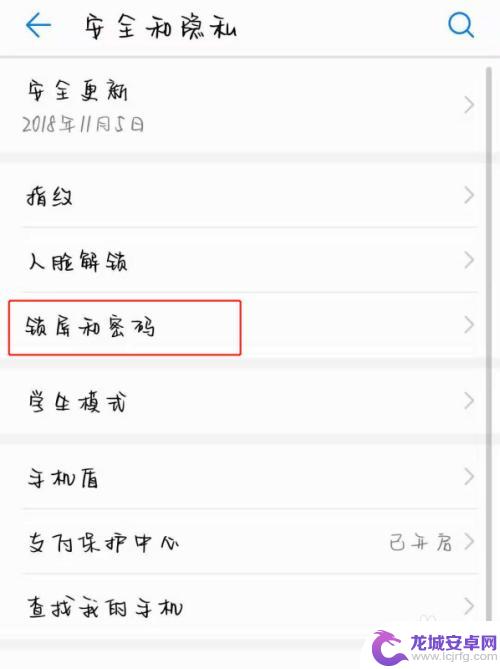
3.在锁屏和密码下方点击“锁屏密码”。
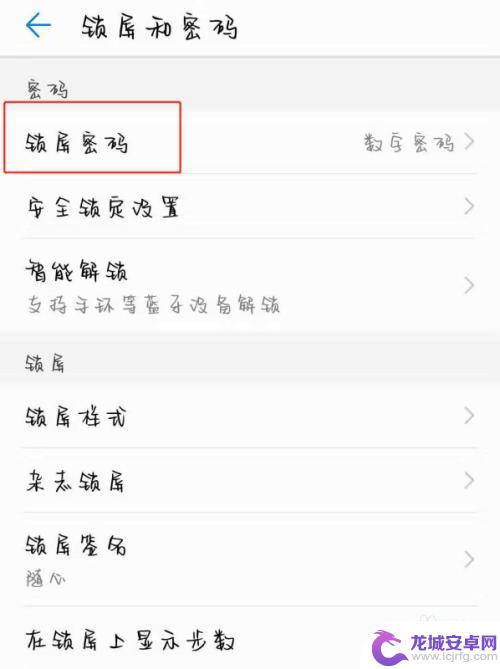
4.在进入锁屏密码界面后,点击选项最上方的“无密码”,进入锁屏的密码设置界面。进入锁屏的密码设置界面。
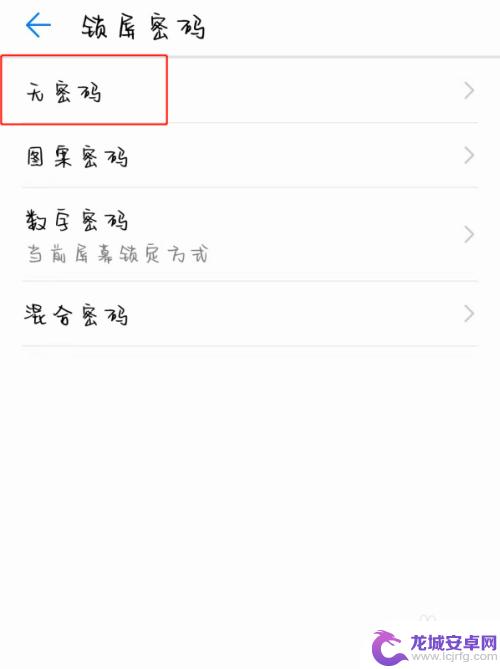
5.在点击无密码后弹出的窗口中,点击右下方的“继续”。然后手机就会清除锁屏密码,清除完成之后,手机的锁屏就取消了。
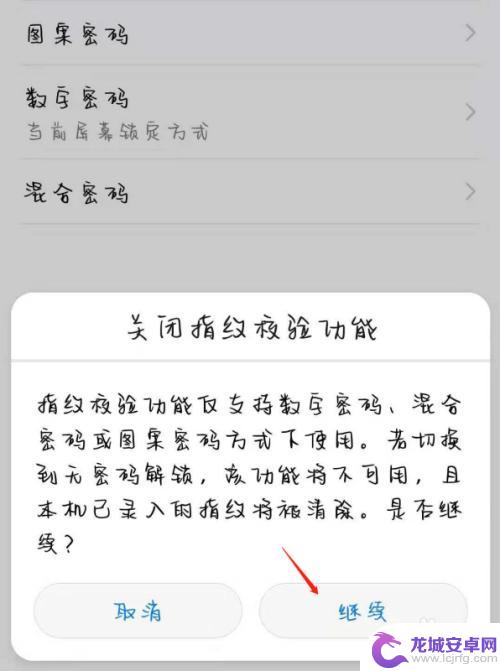
6.具体步骤总结如下:
1、打开手机的设置功能进入设置界面,在设置界面中点击“安全和隐私”。
2、再跳转到的安全和隐私界面,点击“锁屏和密码”,进入锁屏的设置界面。
3、在锁屏和密码下方点击“锁屏密码”。
4、在进入锁屏密码界面后,点击选项最上方的“无密码”,进入锁屏的密码设置界面。进入锁屏的密码设置界面。
5、在点击无密码后弹出的窗口中,点击右下方的“继续”。然后手机就会清除锁屏密码,清除完成之后,手机的锁屏就取消了。
以上就是关于解除手机屏幕锁定的全部内容,如果有出现相同情况的用户,可以按照小编的方法来解决。












